一部のサイトは Internet Explorer で動作するように構築されていますが、Microsoft Edge のような最新のブラウザーでサポートされていない機能があります。 これらのサイトのいずれかを表示する必要がある場合は、Microsoft Edge で Internet Explorer モードを使用できます。
注: Internet Explorer のサポートは、2022 年 6 月 15 日に終了しました。 組織は、エンタープライズ サイトリストを使用してユーザーの IE モードを構成できます。 詳細については、こちらをご覧ください。
Internet Explorer モードを有効にするには、次の手順を使用します。
-
Microsoft Edge のアドレス バーに「 edge://settings/defaultbrowser 」と入力し、[ Enter] をクリックします。
-
Internet Explorer での再読み込みをサイトに許可する をスライドして、[ON] に切り替えます。
-
Microsoft Edge を再起動します。
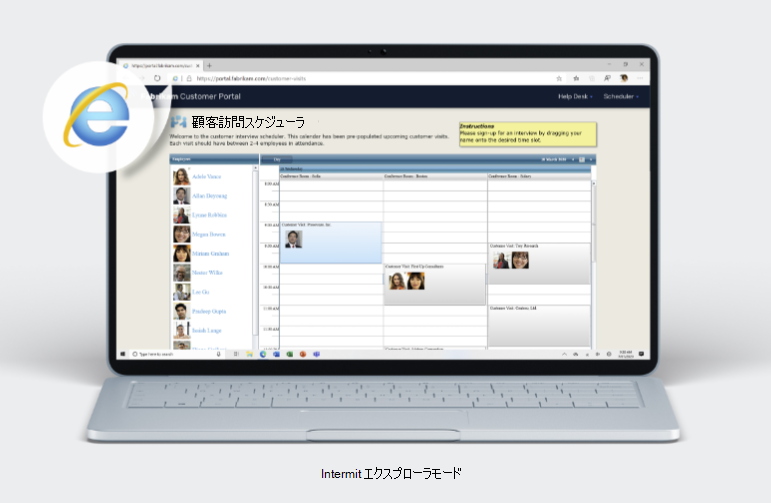
Microsoft Edge で Internet Explorer モードを使用して Web サイトを表示するには、次の手順を使用します。
-
Internet Explorer モードで表示する Web サイトに移動します。
-
ブラウザー ウィンドウの右上隅にある3つの点をクリックします。
-
[Internet Explorer モードの再読み込み] を選択します。
注: Microsoft Edge バージョン 92 以前を使用している場合は、[その他のツール] > [Internet Explorer モードの再読み込み] を選択します
インターネット エクスプローラー モードなしで閲覧に戻すには、画面上部の情報バーをクリックするか、現在のタブを閉じて Microsoft Edge で新しいタブを開きます。
注: 最新の Windows 更新プログラムを使用してorganizationによって管理されているデバイスを使用している場合は、[edge://settings/defaultbrowser] の下に [インターネット エクスプローラーでサイトの再読み込みを許可する] オプションが表示されますが、設定はグレー表示される可能性があります。 管理対象デバイスでは、組織が "未構成のサイトを Internet Explorer モードで再読み込みできるようにする" というポリシーを構成している場合にのみ、[Internet Explorer モードで再読み込みする] オプションが表示されます。 Microsoft Edge ブラウザー ポリシーのドキュメントを参照してください。










